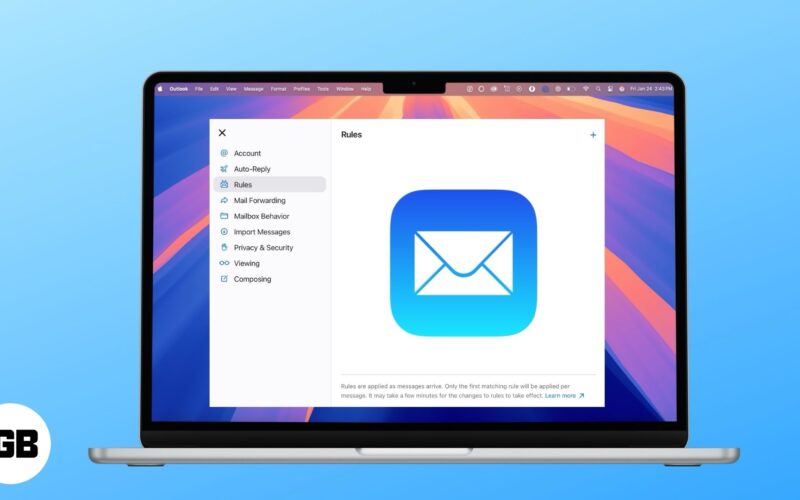
Merancang untuk membuang alamat e-mel iCloud anda sebagai alamat utama anda, tetapi tidak boleh kerana ia digunakan untuk semua komunikasi penting anda, seperti penyata bank, bil beli-belah, rancangan perjalanan atau perniagaan peribadi? Walaupun anda boleh mengemas kini e-mel anda untuk setiap perkhidmatan penting, prosesnya boleh membosankan, kerana senarainya mungkin panjang.
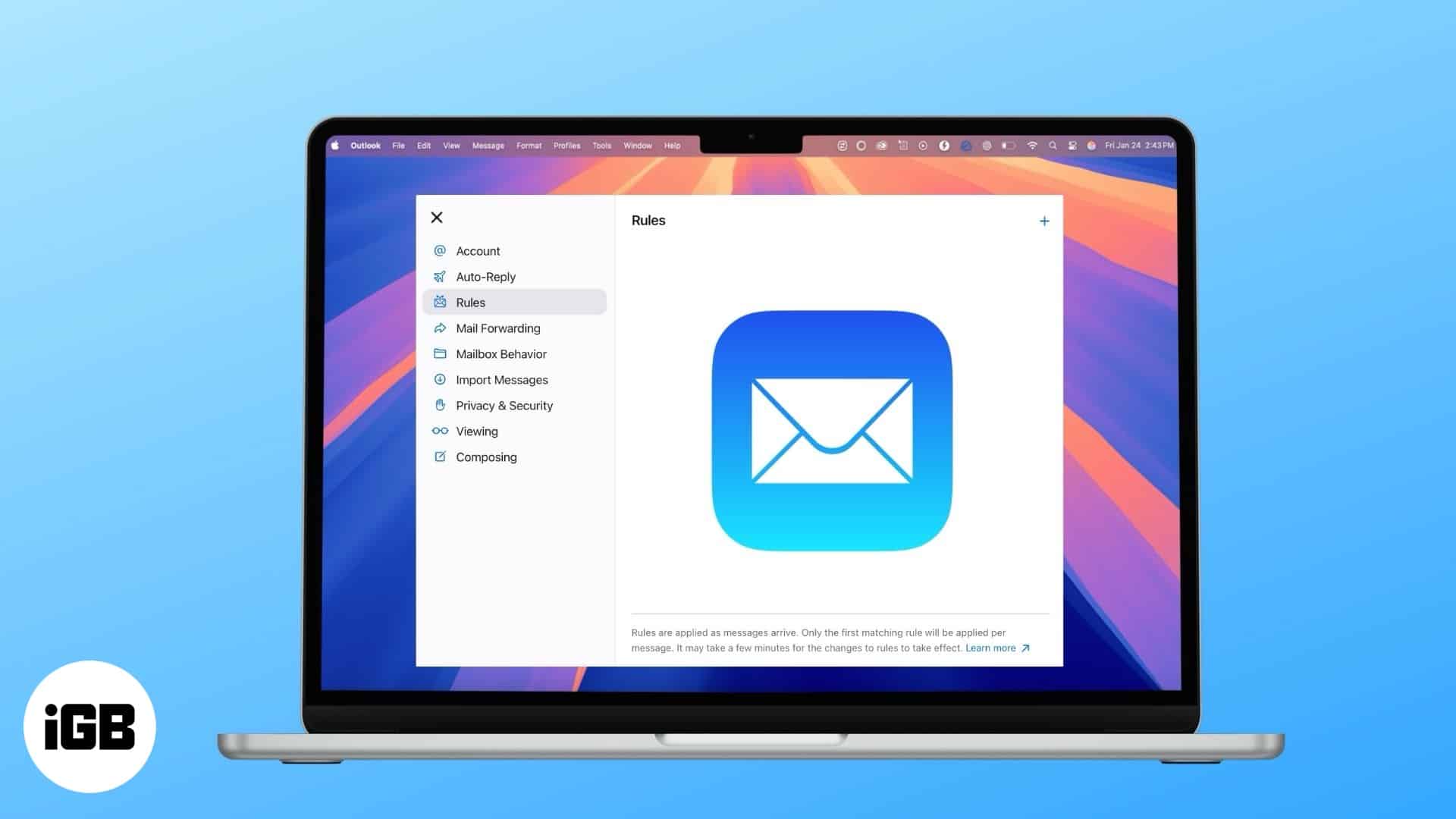
Itulah sebabnya memajukan e-mel iCloud anda ke akaun e-mel lain ialah penyelesaian yang sangat baik untuk memusatkan komunikasi anda. Dengan itu, baca terus untuk mengetahui caranya.
Bagaimana untuk memajukan semua e-mel iCloud secara automatik ke e-mel lain
Menyediakan pemajuan automatik pada e-mel iCloud anda agak mudah, tetapi malangnya, anda tidak boleh melakukannya pada apl Mel pada iPhone, iPad atau Mac. Biar saya tunjukkan kepada anda bagaimana ia dilakukan:
- Pergi ke iCloud.com dan log masuk menggunakan Akaun Apple anda.
- Sekarang, tatal ke bawah dan klik pada ikon aplikasi Mel untuk mengakses Mel iCloud.
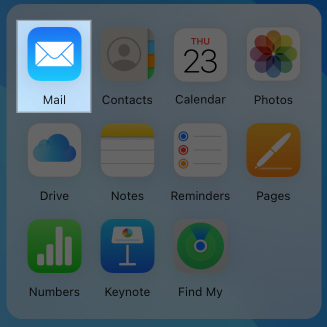
- Di sini, klik ikon Tetapan di bahagian atas senarai Peti Mel.
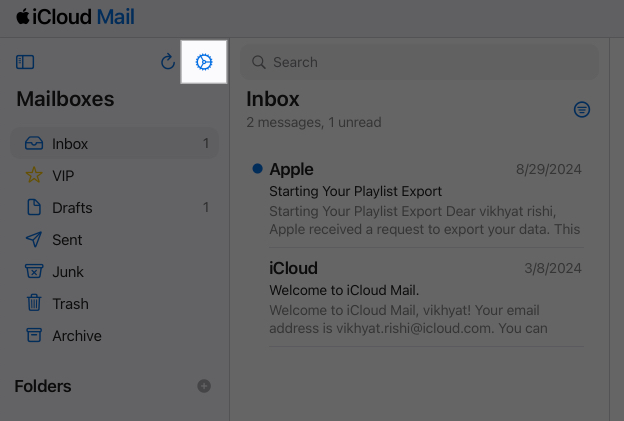
- Kemudian pilih Tetapan dalam menu lungsur.
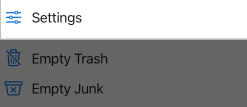
- Seterusnya, pilih Pemajuan Mel dalam menu tetapan dan klik kotak semak “Majukan e-mel saya ke”, kemudian masukkan alamat e-mel yang anda mahu kirim semula semua e-mel iCloud anda.
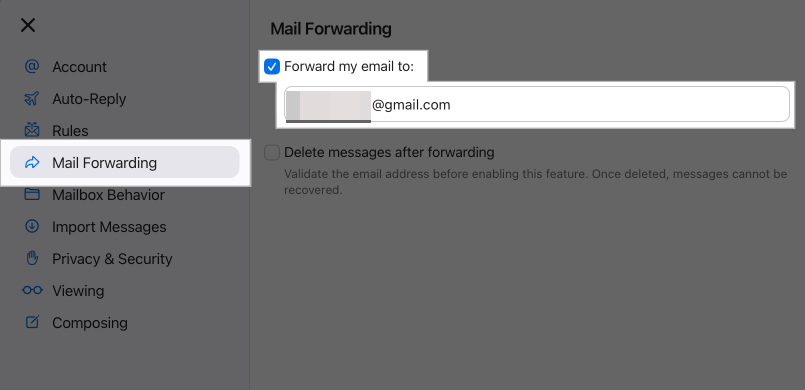
Majukan e-mel iCloud khusus
Tidak semua e-mel sama pentingnya dengan yang lain; yang paling penting boleh tersesat dalam timbunan besar e-mel yang dimajukan. Untuk menyelesaikan isu ini, anda boleh menyediakan peraturan untuk menapis semua e-mel masuk yang dimajukan ke e-mel lain. Begini caranya:
- Pada iCloud.com, klik pada ikon aplikasi Mel untuk mengakses Mel iCloud.
- Di sini, klik ikon Tetapan, kemudian pilih pilihan Tetapan dalam menu lungsur.
- Seterusnya, pilih Peraturan dalam menu tetapan.
- Sekarang, klik pada + Tambah Peraturan.
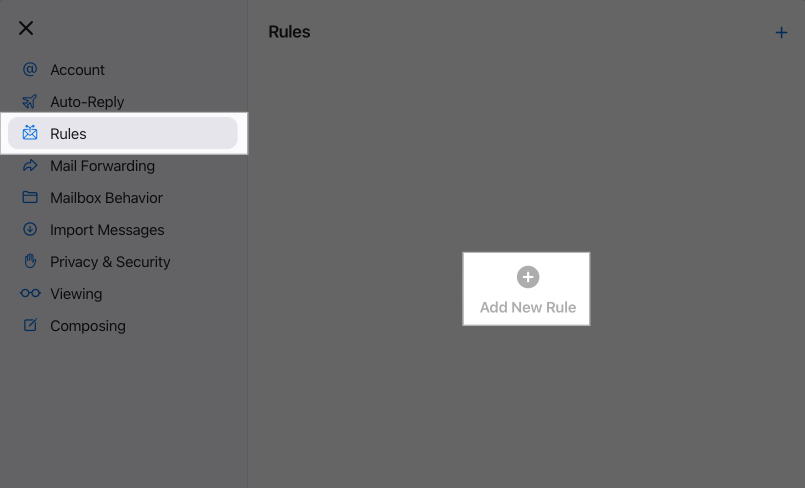
- Di sini lakukan perkara berikut:
- Beri nama peraturan baharu anda.
- Gunakan menu pop timbul dan medan teks di bawah Mesej untuk menentukan jenis e-mel yang ingin anda tapis.
- Gunakan menu pop timbul dan medan teks di bawah Tindakan untuk menentukan tindakan yang anda mahu peraturan anda lakukan.
- Klik Tambah.
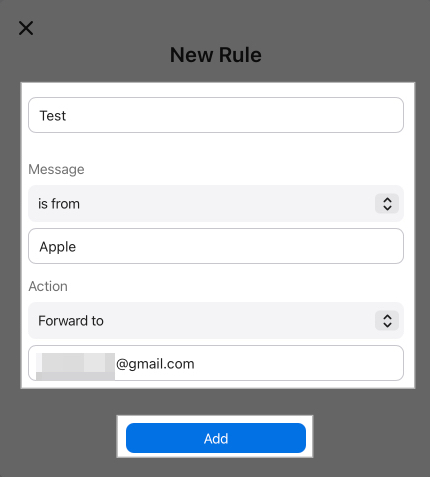
Tukar atau padamkan peraturan penapisan e-mel
Walaupun Apple membenarkan anda mencipta sehingga 500 peraturan, anda tidak perlu mencipta peraturan baharu setiap kali keadaan baharu memasuki fikiran anda. Anda boleh mengemas kini peraturan yang dibuat sebelum ini. Selain itu, anda boleh memadamkan peraturan yang ditambahkan sebelum ini dengan mudah jika ia tidak diperlukan lagi.
Begini cara anda boleh melakukannya:
- Pergi ke iCloud.com → Mel → Tetapan → Peraturan.
- Di sini, pilih Peraturan yang ingin anda padamkan.
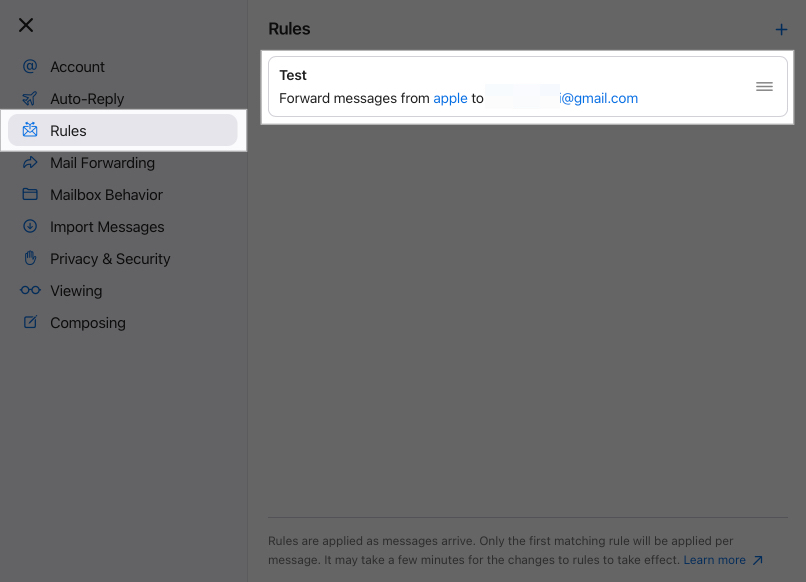
- Seterusnya, kemas kini penapis dan nama peraturan dan klik Simpan.
- Jika tidak, klik Padam Peraturan.
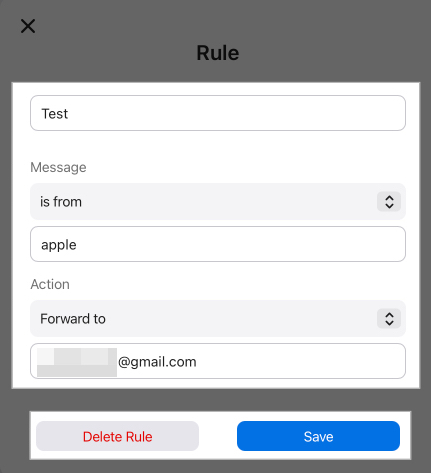
- Akhir sekali, klik Padam untuk mengesahkan.
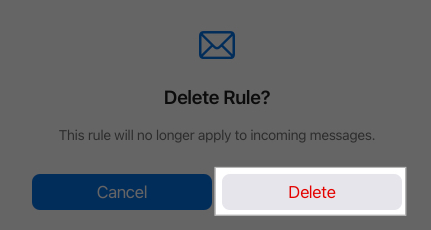
Bagaimana untuk menghentikan pemajuan e-mel iCloud
Anda boleh berhenti mengirim semula e-mel dengan mudah jika anda tidak memerlukannya lagi. Ikuti langkah-langkah ini untuk berbuat demikian:
- Klik pada ikon apl Mel pada iCloud.com.
- Klik ikon Tetapan, kemudian pilih pilihan Tetapan dalam menu lungsur.
- Klik pada Pemajuan Mel, kemudian nyahpilih “Majukan e-mel saya ke.”
Menandatangani…
Beginilah cara anda boleh menetapkan pemajuan mel automatik pada e-mel iCloud anda, yang boleh membantu anda menjimatkan masa dan memperkemas pengurusan e-mel anda. Selain itu, keupayaan untuk menambah penapis atau menghentikan penghantaran semula e-mel pada bila-bila masa memberikan anda lebih kawalan dan fleksibiliti terhadap cara anda ingin mengendalikan e-mel anda.
Kami berharap panduan ini menjawab semua pertanyaan anda. Walau bagaimanapun, jika anda masih mempunyai beberapa, sila hubungi kami melalui ulasan.
Baca juga:
- Cara membuat akaun e-mel iCloud baharu
- Bagaimana untuk mewarnakan e-mel pada Mac untuk mengkategorikannya secara visual
- Cara menyediakan autobalas dalam Apple Mail pada iPhone, iPad dan Mac
